
暗号化メッセージング アプリの混雑した世界において、このアプリを使用することは非常に重要です。 いくつかのツールは、際立っています。
Wire は、暗号化された音声通話、ビデオ通話、およびメッセージングを提供します。 ワイヤレス データ (モバイル プランまたは Wi-Fi) を使用するため、電話やSMSの料金を節約することができます。 これは、高価な電話プランを食いつぶすことなく、友人に電話やテキストを送りたい人にとって素晴らしいことです。
Wireでは、会話はエンドツーエンドで暗号化されており、会話の参加者以外はメッセージを読むことができません。
「Wire」での会話はエンドツーエンドで暗号化されており、会話の参加者以外はメッセージを読むことができません。 これは、セキュリティホールがないかどうかを調べることができることも意味します。
同様の暗号化を持つ競合のメッセージング アプリ、たとえば Signal や WhatsApp は、ユーザーが電話番号でサービスに登録することを要求します。 そして、回避策はありますが、この動きは、チャットをする前に個人番号を渡したくない人にとって、深刻なプライバシー上の影響を及ぼします。
Wire は強力な暗号化と堅牢な機能を備えていますが、このサービスは多くのメタデータ (連絡先、誰が誰に話したかなどの会話に関する情報) を収集し保持します。 より保守的なSignalアプリと比較してみてください。 また、ウェブインターフェースを備えているため、他の人がログインできないように、特に注意する必要があります。
Wireを始める

まず、はじめに, Wire for iPhoneまたはAndroidはこちらから、またはApp StoreやGoogle Playストアから検索してください。
携帯電話でアプリを初めて起動すると、電話番号を確認して個人アカウントを登録するよう求められます。
iPhoneのユーザー。
iPhoneの場合:電話番号を入力し、矢印ボタンをクリックします。 SMSテキストメッセージで認証コードが届きます。 このコードをアプリに入力し、もう一度「進む」ボタンをクリックします。
Androidユーザーの方:電話番号を入力し、矢印ボタンをクリックします。 番号を入力し、矢印をクリックします。
電話番号を使用したくない場合は、app.wire.comに移動してアカウントを作成することができます。 アカウントを作成する」をクリックし、希望のメールアドレスとパスワードを入力します。 確認メールが届きます。 Type in the code to complete your registration.
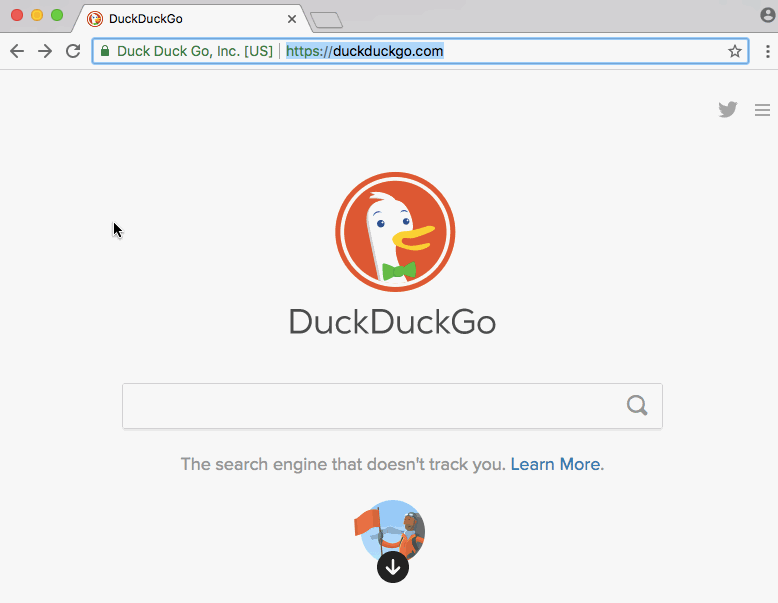
After registering an account, you can choose your username, display name, and even a custom profile photo. You can always change them later.
After you’re all set up, you will land on your “conversations” homepage.

Using the icon in the bottom corner, you can add new people to your Wire contact list by importing other Wire users from your phone contact list or by searching and inviting a user to a conversation.
会話したい相手をクリックした後、「開く」をクリックすると、新しいコンタクトとの会話が始まります。
会話に参加したら、右上のアイコンを使って暗号化された音声通話やビデオ通話を開始することが可能です。
会話に参加したら、右上のアイコンを使って暗号化された音声通話やビデオ通話を開始できます。また、画面下部のテキストメッセージを送信することもできます。

Get fancy with messaging
Group messaging
Contact menu から、メッセージを送信することができます。 複数のメンバーを追加して、新しいグループメッセージを開始することができます。
グループ チャットを開いた後、会話の上部にあるグループ メンバーの名前のリストをクリックすると、グループをカスタマイズできます。 ここから、画面右下の設定メニュー (3つの点) をクリックします。 グループ名の変更、会話のミュート、削除、会話からの退出が可能です。
デスクトップでのWire
デスクトップでもWireを使用することができます!
デスクトップでも Wire を使用できます!
デスクトップ用の Wire が自分の状況に合っているかどうかを考えてから、飛び込んでください。 機密性の高い会話をしていて、個人のコンピュータに悪意のあるソフトウェアが入っている可能性がある場合、暗号化されたメッセージ(またはWireアカウントの登録情報)をその感染したマシンに送り込みたくないと思うかもしれません。 たとえば、キーストロークを記録したり、遠隔の攻撃者にスクリーンショットを送信するように設計された悪意のあるソフトウェアに感染した場合、暗号化ではメッセージを保護できません。
納得がいくまで、デスクトップ用の Wire をダウンロードするか、app.wire.com をご覧ください。
その他のチャット機能
テキスト メッセージでのコミュニケーション以外にも多くのことを行うことができます。
個々のメッセージをクリックすると、ハートが表示されます。
個々のメッセージをクリックすると、ハートが表示されます。ハートをクリックすると、会話の参加者にあなたがどれだけそのメッセージを気に入っているかがわかります。
ファイルを添付するには、「3 つの点」のアイコンをクリックして、その他のオプションを検索し、クリップのアイコンをクリックします。 メニューが表示されたら、”削除 “をクリックします。 このような場合、”Delete for Me “をクリックすると、そのメッセージはローカルにのみ削除され、会話中の他の人はまだそのメッセージを持ったままです。 自分が送ったメッセージは、”Delete for Everyone “をクリックすることで、会話に参加しているすべての人のメッセージを削除することができます。「

あなたとあなたの会話パートナーが一定時間が経過したメッセージを自動的に削除したい場合は、次の操作を実行できます。 click the timer icon to the right of the message box. From here you can choose how long you’d like the messages in this conversation to be visible — anywhere from between five seconds to one day.
Lock screen notification security

Even when your phone is locked, someone with physical access can still read the message and sender name on your lock screen. But we can fix that.
Navigate to Settings > Options > “Message Previews.” On this page, you can have Wire display sender name and message, sender name only, or no name or message.
Session verification
On most messengers, there is no way to know that your message isn’t intercepted by a third party. With Wire, you can verify that the current conversation is secure for both messages and calls.

デバイス認証を使って正しい人と話をしているか確認することも可能です。 会話を開き、上部にあるユーザー名をクリックします。 デバイス」に移動して、ユーザーの指紋(パートナーのデバイスに対応する固有のコード)を確認します。
パートナーのデバイスの指紋を読み取り、それがパートナーの画面に表示されている指紋と一致すれば、正しいデバイスに暗号化されていることになります。 その間に、パートナーもあなたのデバイスの指紋を確認する必要があります。 パートナーの指紋が、あなたが見ているデバイスの指紋と一致しない場合、何かが間違っていることになります。
誰かが新しいセッションを開始するまで (たとえば、誰かが新しい電話を手に入れたときなど)、指紋を再度確認する必要はありません。
言うまでもなく、暗号化しても、ロックされていないデバイスに物理的にアクセスできる人には役に立ちません。 もしそうしていないなら、デバイスをパスワードで保護してください。
iPhone ユーザーは、Wire を終了して、パスコードをオンにします。 設定アプリ > Touch ID & Passcode
Android ユーザー:
携帯電話を紛失したり、盗まれたりした場合、泥棒は暗号化されたメッセージを含むデバイスからデータをコピーして読み取ることができます。 幸いなことに、ディスク暗号化でデバイスを保護するのはとても簡単です。 最新のパスワードで保護された iPhone を使用している場合、デバイスはすでに暗号化されています。 最近のほとんどのAndroidデバイスはディスク暗号化をサポートしており、デフォルトで暗号化されているAndroidデバイスも増えています(例:Google Pixelシリーズのもの)。 Androidユーザーは、数分でディスク暗号化を有効にできます。
電子メールアドレスでWireを使用している場合、メッセージの安全性は電子メールと同じ程度しかありません。 なぜでしょうか。
電子メールアドレスでWireを使用している場合、メッセージの安全性は電子メールと同じ程度にしか確保できません。 そのため、電子メールのパスワード以外に、第二の情報(セカンドファクター)を要求することが賢明です。 お使いの電子メールプロバイダが二要素認証に対応しているかどうかは、こちらでご確認ください。
自分の端末やパートナーの端末がマルウェアに感染している場合、強力な暗号化では対応できないことに留意してください。 たとえば、ある種のマルウェアは、あなたのメッセージのスクリーンショットを遠隔のハッカーに送信するように設計されています。 最良の防御策は、Wireとデバイス自体の新しいソフトウェア・アップデートをインストールすることです。 これらのアップデートには、通常、貴重なセキュリティ パッチが含まれているので、できるだけ早く入手してください。
iPhoneユーザー。 WireはiOSの通話統合機能を使用しており、デバイスのメッセージおよび通話履歴から、またロック画面から直接、Wireの通話やメッセージにアクセスすることができます。 これは便利ですが、連絡先に関する情報(いつ、誰と話したか)をiCloudと同期させます。 これが気になる場合は、ここでiOSの通話統合をオフにすることを検討してください。 ワイヤー設定 >> iOS と共有
これで完了です!
安全なメッセージング ソフトウェアについてもっと知りたい場合は、初心者向け Signal と WhatsApp セキュリティ アップグレードの基本をお読みください。 デジタルセキュリティについてより詳しく知りたい方は、「普通の人のようにデジタルライフを保護する」をご覧ください。 ご意見、ご感想がございましたらお気軽にお寄せください。